Zabbix 3.0.x com notificações via Telegram
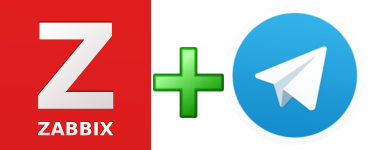
Antes de começar é necessário fazer o tutorial onde explico como ter um Cliente Telegram!
Agora que você já terminou o tutorial vamos lá!
Primeiramente vamos deixar de dono do /opt/telegram nosso usuário zabbix.
# chown zabbix. -R /opt/telegram
Vamos informar nosso diretório /opt/telegram para nosso servidor zabbix.
# vim /etc/zabbix/zabbix_server.conf
Procure por AlertScriptsPath
Comente:
#AlertScriptsPath=/usr/lib/zabbix/alertscripts
Adicione:
AlertScriptsPath=/opt/telegram
Salve o arquivo e restarte o servidor zabbix.
# /etc/init.d/zabbix-server restart
Agora vamos a interface web do Zabbix:
Menu:
Administração -> Tipos de mídia
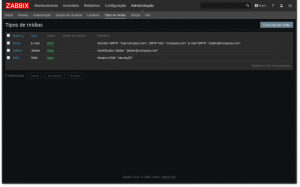
Na lateral direita, clique no botão [Criar tipo de mídia] e preencha conforme a imagem.
Nome: Telegram
Tipo: Script
Nome script: telegram-cmd
Parâmetros do script (Adicione 2)
{ALERT.SENDTO}
{ALERT.SUBJECT}
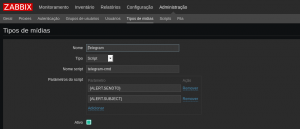
Menu:
Administração -> Usuários
Edite um de seus usuários (no meu caso sera o Admin) e clique na aba Mídia
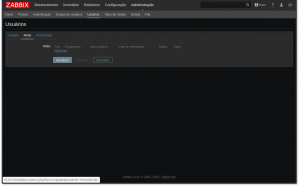
Clique em Adicionar, uma nova janela se abrirá conforme imagem a baixo:
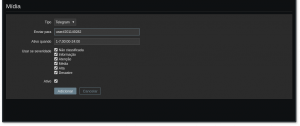
Tipo: Telgram
Enviar para: user#201149282 OU chat#123456789
Escolha quando ele estará funcionando: 1-7,00:00-24:00 (Sempre)
Maquer as classificações de alertas que queira receber e e marque p box Ativo.
Menu:
Configurações -> Ações
Clique no botão do lado direito Criar ação
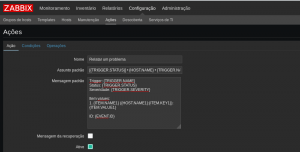
Nome: Relatar um problema
Assunto padrão:
[{TRIGGER.STATUS}] • {HOST.NAME} • {TRIGGER.NAME} = {ITEM.NAME1} {ITEM.VALUE1}
Mensagem padrão:
Trigger: {TRIGGER.NAME}
Status: {TRIGGER.STATUS}
Severidade: {TRIGGER.SEVERITY}
Item values:
1. {ITEM.NAME1} ({HOST.NAME1}:{ITEM.KEY1}): {ITEM.VALUE1}
ID: {EVENT.ID}
Agora na aba Condições vamos adicionar também a condição de OK, assim receberemos uma alerta de quando o problema foi resolvido.
Para isso va em:
Nova condição e selecione Valor da trigger = OK e clique em Adiconar
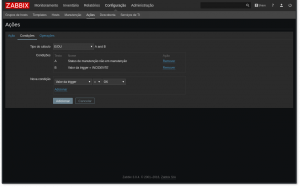
Agora na aba Operações vamos criar uma nova Operações da ação
Clique em nova:
Em -> Enviar para usuários: Adicione o usuário que você c configurou a mídia.
Em -> Enviar apenas para: Selecione Telegram
Agora clique no botão Adicionar (O botão texto. o Adicionar da Operações)
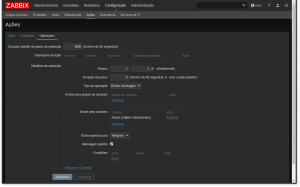
Agora sim clique no botão Adicionar
Pronto! Agora para testar você pode criar um host, um IP da sua rede e depois alterar para algum endereço IP que não responda.
Gostou? Deixe seu comentário ficarei feliz em saber que lhe ajudei, e se tiver qualquer pergunta deixe-a também, se preferir acesse o menu Contato lá você encontra meios de falar comigo!
Valeu! 😉

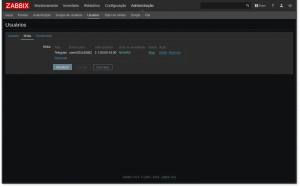
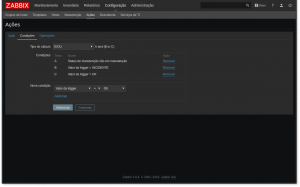
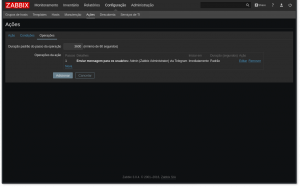
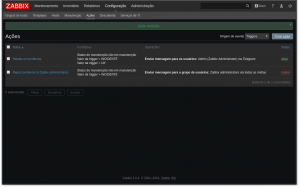
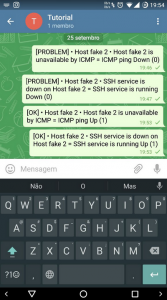

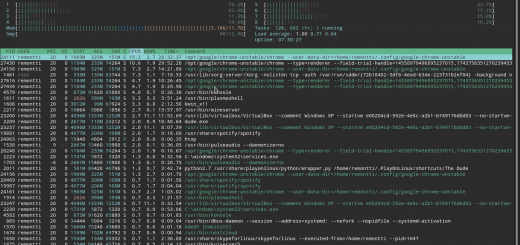



Olá Rudimar.
Seguindo o seu tutorial, configurei para enviar mensagens em caso de falha no Ping com o host monitorado. Mas nao recebo as mensagens de retorno OK do host.
Saberia dizer se preciso configurar uma trigger com essa resposta?
Sim! A versão 3.2 do Zabbix mudou, qnd vc configura a ação agora tem 3 abas, Operações / Operações de recuperação / Operações de reconhecimento
Você precisa configurar a mesma coisa q vc fez na aba “Operações” na aba “Operações de recuperação”.
Parabéns pelo tutorial Amigo.
Fiz conforme o passo a passo, porém meu zabbix não envia a notificação. Quando verifico em Relatorios > no log de ações, aparece “Tentativa de envio. 1 Restante”
Utilizo o zabbix 3.0.11. Debian 9.
Via terminal consigo utilizar perfeitamente o Telegram
Poderia me auxiliar na resolução?
Abraço.
Chama no telegram.
Amigo parabéns pelo Tutorial, tentei em outros tutoriais porém não havia conseguido. o Seu foi perfeito.
Configurei tudo conforme os dois tutoriais, consigo troncar mensagens a partir do terminal em um grupo ou diretamente para um usuário, porém o telegram enviou somente 1 notificação.
Há algo que talvez tu já tenha passado que causou esse problema, ou alguma dica de configuração ?
Walker
Deveria funcionar, deve ser algum pequeno detalhe. Se quiser pode me chamar inbox no Telegram @remontti que tento lhe ajudar